Co powinienem zrobić, jeśli nie mogę pobrać obrazów WhatsApp i innych multimediów?
Opublikowany: 2023-03-26Zazwyczaj zdjęcia, filmy, pliki audio, wiadomości głosowe i inne załączniki otrzymane w WhatsApp można pobrać natychmiast po ich dotknięciu. Jednak kilku użytkowników napotyka problemy podczas klikania plików multimedialnych, które wyświetlają błędy – „Pobieranie nie powiodło się”, „Spróbuj ponownie później”, „Nie udało się ukończyć pobierania” i inne podobne wyskakujące okienka.
W tym artykule omówimy:
Dlaczego pojawia się komunikat „Nie można pobrać obrazów WhatsApp?
Wiele poprawek, aby rozwiązać problem.
Informacje dodatkowe = Chroń swoje multimedia WhatsApp przed wzrokiem ciekawskich
Zatem bez zbędnych ceregieli, zaczynajmy!
Być może zainteresuje Cię przeczytanie: Skąd wiesz, że ktoś zablokował Cię w WhatsApp
Dlaczego WhatsApp nie pobiera obrazów i innych załączników?
Czynniki powodujące ten problem obejmują
- Słabe problemy z połączeniem internetowym.
- Kończy Ci się miejsce do przechowywania.
- Nieprawidłowe ustawienia daty/godziny.
- Karta SD znajduje się w trybie „Tylko do odczytu”.
- Uszkodzona karta pamięci.
- Nie udzieliłeś wystarczających uprawnień WhatsApp.
Nie możesz pobrać plików multimedialnych WhatsApp? Wypróbuj te w 100% wykonalne rozwiązania! (2023)
Jesteśmy głęboko przekonani, że co najmniej jedno z poniższych rozwiązań pomoże Ci rozwiązać problem „WhatsApp nie może pobierać zdjęć i innych plików multimedialnych” na urządzeniach z Androidem/iOS.
METODA 1 = Sprawdź połączenie internetowe
Jedną z najczęstszych przyczyn problemów związanych z „brakem pobierania plików WhatsApp” jest słabe połączenie internetowe. Niezależnie od tego, czy masz połączenie z siecią komórkową, czy Wi-Fi, upewnij się, że Twoje urządzenie ma szybkie łącze internetowe. Aby rozwiązać problem związany ze słabą siecią, możesz wykonać następujące czynności:
- Uruchom ponownie router Wi-Fi.
- Wyłącz/włącz dane mobilne.
- Włącz/wyłącz tryb samolotowy na kilka sekund.
- Jeśli problem będzie się powtarzał, skontaktuj się z dostawcą usług internetowych.
METODA 2 = Sprawdź status serwera WhatsApp
Jeśli Internet działa poprawnie, ale usługa czatu ma awarię lub przestój, WhatsApp może nie wysyłać, odbierać lub pobierać plików multimedialnych. Aby sprawdzić, czy serwery komunikatora działają, czy nie. Zalecamy przejście do platform monitorowania witryny, takich jak DownDetector lub IsItDownRightNow , aby uzyskać wiarygodne raporty o stanie serwera.
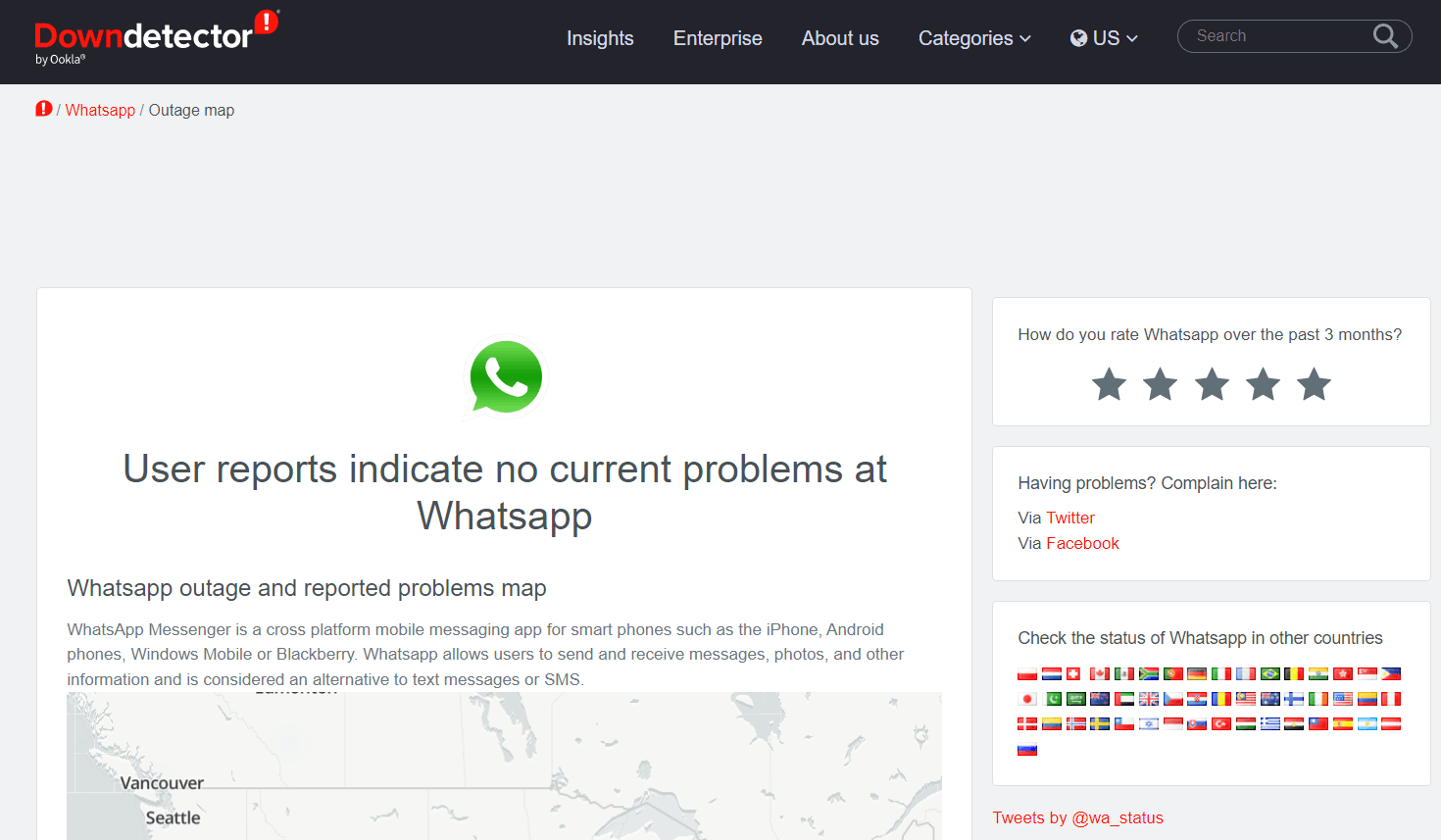
W przypadku, gdy serwery są nieosiągalne, sugerujemy odczekać chwilę, aż serwery zostaną ponownie uruchomione. Możesz też skontaktować się z zespołem wsparcia WhatsApp, aby rozwiązać problem „Multimedia WhatsApp nie wyświetlają się w galerii”. Co więcej, możesz także przejść do strony Centrum pomocy WhatsApp i przeczytać często zadawane pytania dotyczące tego samego problemu.
METODA 3 = Wymuś zatrzymanie i ponowne uruchomienie komunikatora WhatsApp
Jeśli WhatsApp przestanie odpowiadać, niektóre funkcje mogą nie działać poprawnie. Dlatego wymuszenie zamknięcia aplikacji i ponowne jej otwarcie może rozwiązać problem „Brak pobierania plików WhatsApp”.
Użytkownicy Androida mogą postępować zgodnie z instrukcjami udostępnionymi poniżej, aby wymusić zatrzymanie WhatsApp:
- Otwórz Ustawienia , przejdź do Aplikacje i powiadomienia
- Kliknij „Informacje o aplikacji” lub „Pokaż wszystkie aplikacje” .
- Znajdź i naciśnij WhatsApp > Wymuś zatrzymanie > OK .
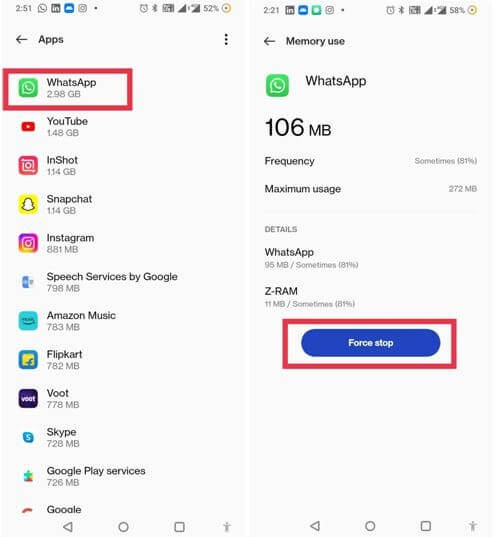
- Poczekaj kilka sekund i uruchom ponownie aplikację.
Nie powinieneś napotkać żadnych problemów związanych z pobieraniem plików multimedialnych na WhatsApp.
Użytkownicy iPhone'a mogą wykonać poniższe instrukcje, aby wymusić zatrzymanie WhatsApp:
- Przesuń palcem w górę od dołu ekranu, aby otworzyć Przełącznik aplikacji.
- Po prostu przesuń palcem w górę na podglądzie WhatsApp, aby zamknąć aplikację.
Następnie możesz ponownie uruchomić WhatsApp, otworzyć dowolną rozmowę i spróbować pobrać obrazy, filmy, dokumenty i inne pliki w zwykły sposób.
METODA 4 = Sprawdź, czy nie ma wystarczającej ilości miejsca na urządzeniu
Jeśli na Twoim urządzeniu nie ma wystarczającej ilości miejsca, możesz napotkać problemy z pobieraniem plików multimedialnych z WhatsApp. Dlatego konieczne jest sprawdzenie dostępnej przestrzeni dyskowej na urządzeniu z systemem Android/iPhone.
- Użytkownicy Androida mogą przejść do menu Ustawienia i przejść do
- Użytkownicy iOS mogą udać się do opcji Ustawienia > Ogólne > Pamięć iPhone'a.
Jeśli okaże się, że na smartfonach nie ma wystarczającej ilości miejsca, możesz rozważyć usunięcie niepotrzebnych aplikacji, plików i zduplikowanych danych, aby przywrócić miejsce. Jeśli nadal potrzebujesz więcej miejsca, postępuj zgodnie z poniższymi wskazówkami.
- Szybkie sposoby na zwolnienie miejsca na telefonie z Androidem
- Oto jak zwolnić miejsce w pamięci WhatsApp na smartfonie z systemem Android
METODA 5 = Napraw nieprawidłowe ustawienia daty i godziny
Nieprawidłowa data i godzina na urządzeniu z pewnością mogą uniemożliwić telefonowi połączenie się z serwerami WhatsApp. Dlatego upewnij się, że masz poprawną datę i godzinę na swoim urządzeniu.
Aby zaktualizować ustawienia w systemie Android, wykonaj następujące czynności:
- Wybierz Ustawienia > System > Data i godzina .
- Wystarczy włączyć opcje: „Użyj czasu podawanego przez sieć” i „Użyj strefy czasowej podawanej przez sieć” .
LUB
- Włącz opcję „Ustaw czas automatycznie” lub „Ustaw strefę czasową automatycznie” .
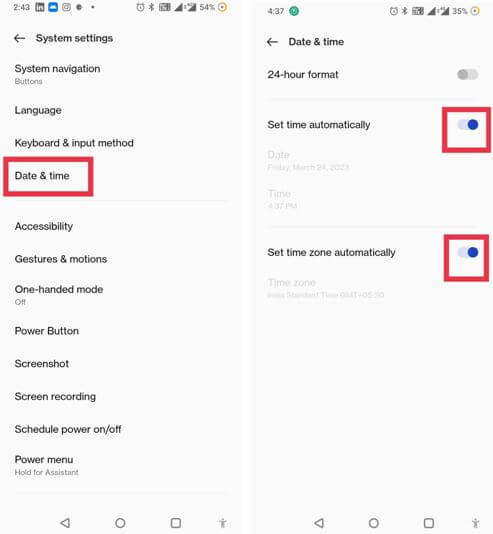
Aby zaktualizować ustawienia w systemie iOS, wykonaj następujące czynności:
- Uruchom Ustawienia > Ogólne > Data i godzina .
- Włącz opcję obok „Ustaw automatycznie” .
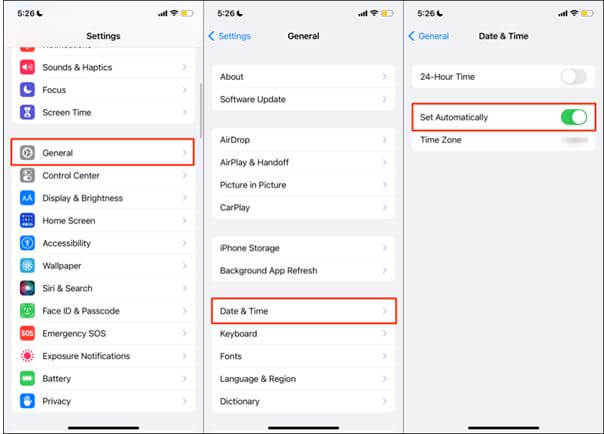
METODA 6 = Rozwiąż problemy związane z kartą SD
Upewnij się, że karta SD nie jest ustawiona w trybie tylko do odczytu, aby zapewnić bezproblemowe pobieranie załączników w WhatsApp. W tym celu wystarczy spróbować zapisać plik multimedialny na karcie SD z innego źródła niż komunikator WhatsApp.

Jeśli plik zostanie zapisany prawidłowo, karta SD nie jest w trybie tylko do odczytu. Jeśli nie możesz zapisać pliku, rozważ sformatowanie karty SD, aby rozwiązać ten problem. Zanim jednak przejdziesz dalej, upewnij się, że masz kopię zapasową wszystkich danych zapisanych na karcie.
Być może zainteresuje Cię nauka: Łatwe sposoby tworzenia kopii zapasowych WhatsApp z Androida na iPhone'a
METODA 7 = Wyczyść pamięć podręczną aplikacji
Być może już wiesz, że WhatsApp i inne aplikacje na Androida/iPhone'a z czasem gromadzą pliki tymczasowe lub pamięć podręczną. Na przykład, jeśli używasz określonego zestawu emoji, wyrażeń lub tekstu, możesz je zobaczyć w ostatnio używanej sekcji klawiatury, aby uzyskać szybki dostęp.
Chociaż pamięci podręczne mogą bardzo pomóc w codziennym korzystaniu z aplikacji, mogą powodować pewne problemy, w tym brak możliwości pobrania zdjęć, dokumentów i innych plików WhatsApp. Dlatego ważne jest, aby regularnie je usuwać.
Aby wyczyścić pamięć podręczną WhatsApp, wystarczy:
- Otwórz Ustawienia telefonu i przejdź do aplikacji i powiadomień
- Stuknij w Informacje o aplikacji lub Zobacz wszystkie aplikacje.
- Wybierz WhatsApp i skieruj się w stronę Przechowywanie i pamięć podręczna
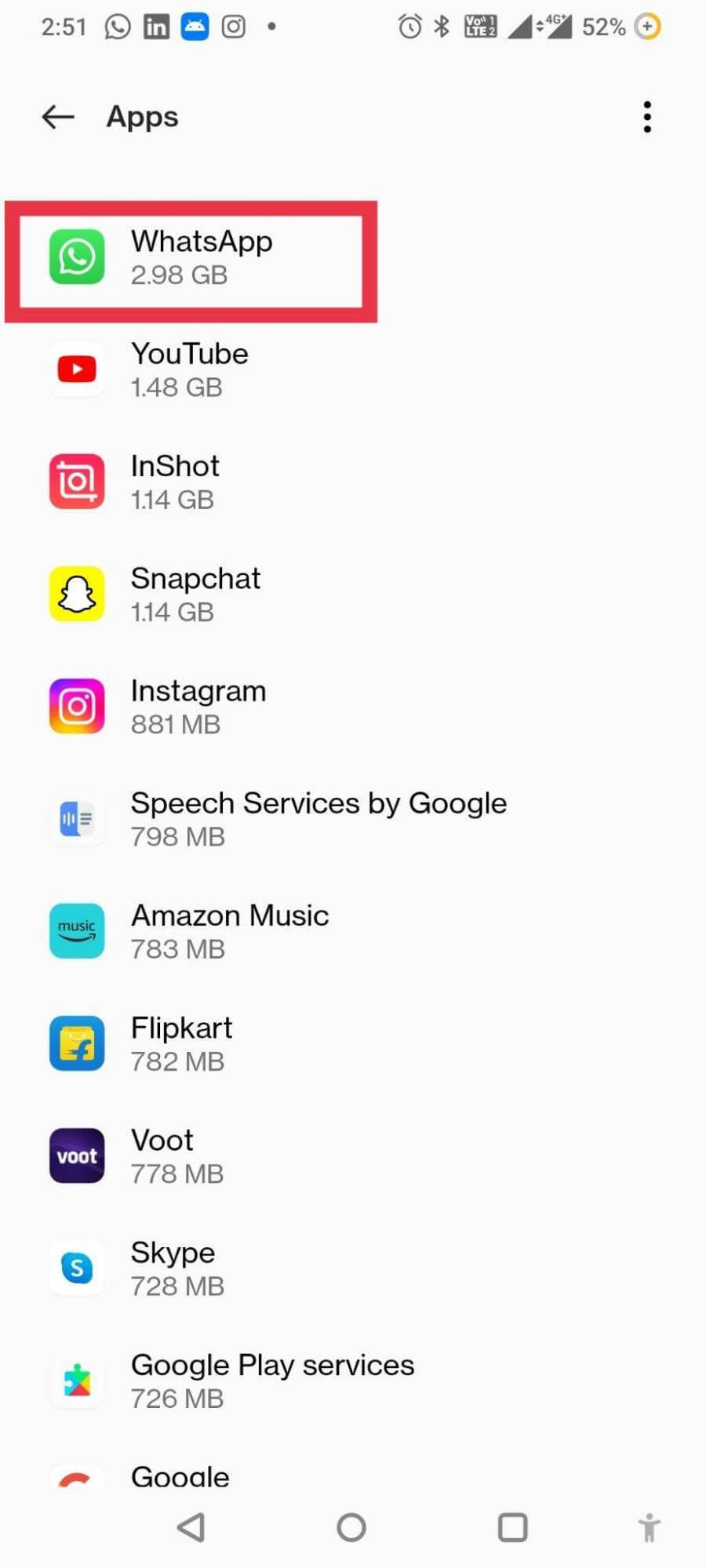
- Naciśnij przycisk Wyczyść pamięć podręczną !
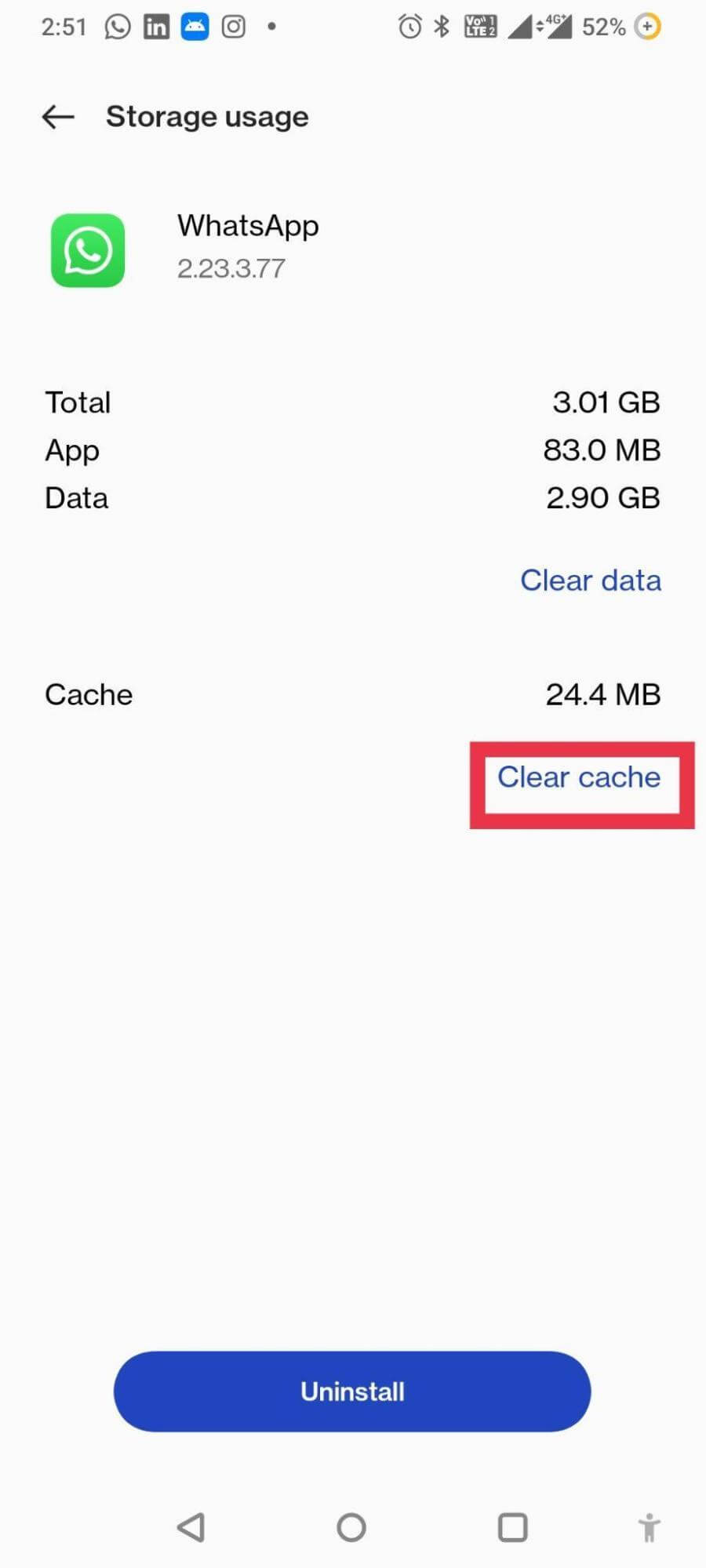
Uruchom ponownie aplikację i sprawdź, czy możesz bez problemu pobierać obrazy, filmy, dokumenty i inne załączniki WhatsApp.
METODA 8 = Zaktualizuj komunikator WhatsApp
Problem „Brak pobierania zdjęć WhatsApp” może również pojawić się z powodu potencjalnych błędów w aplikacji komunikatora. Jeśli używasz nieaktualnej wersji aplikacji, zalecamy aktualizację bieżących komunikatów do najnowszej wersji.
Aby szybko zaktualizować WhatsApp z oficjalnego Sklepu Play, możesz po prostu kliknąć poniższe linki:
- Pobierz najnowszą wersję WhatsApp ze sklepu Google Play.
- Pobierz najnowszą wersję WhatsApp z App Store.
METODA 9 = Napraw problemy z uprawnieniami WhatsApp
Pamiętaj, że WhatsApp nie pobierze obrazów ani nie zapisze żadnych plików multimedialnych na Twoim urządzeniu, jeśli nie ma ono pozwolenia na przechowywanie. Upewnij się więc, że przyznałeś aplikacji wszystkie niezbędne dostępy i uprawnienia, aby działała bezbłędnie. Po prostu postępuj zgodnie z instrukcjami udostępnionymi poniżej:
- Otwórz Ustawienia telefonu, przejdź do aplikacji i powiadomień
- Stuknij w Informacje o aplikacji lub Zobacz wszystkie aplikacje.
- Przejdź do informacji o aplikacji WhatsApp
- Wybierz Uprawnienia i ustaw opcję Zezwalaj
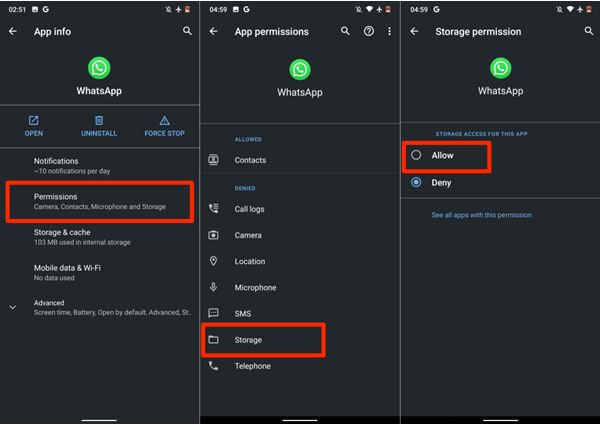
Użytkownicy iPhone'a mogą postępować zgodnie z instrukcjami podanymi poniżej, aby przyznać WhatsApp uprawnienia do galerii. W ten sposób komunikator będzie miał dostęp do wszystkich zdjęć i filmów. Dla tego:
- Iść do
- Znajdź i dotknij
- W sekcji Zdjęcia > wybierz Wszystkie zdjęcia.
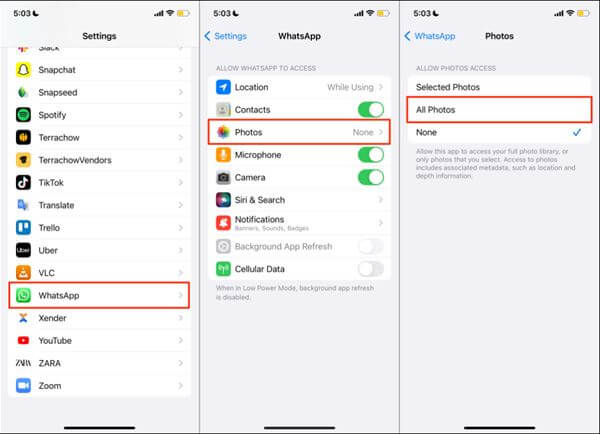
Teraz możesz ponownie uruchomić WhatsApp i spróbować ponownie pobrać zdjęcia/filmy. Mamy nadzieję, że problem nie powinien się powtarzać!
METODA 10 = Odinstaluj i pobierz ponownie WhatsApp
Jeśli żadne z powyższych rozwiązań nie pomogło rozwiązać problemu „nie można pobrać obrazów w WhatsApp”, ostatecznością jest ponowna instalacja WhatsApp na urządzeniu. Możesz przejść do Ustawień i Odinstalować aplikację, tak samo jak usuwasz dowolną inną aplikację ze swojego urządzenia. Następnie udaj się do oficjalnych sklepów z aplikacjami, aby zdobyć najnowszą wersję WhatsApp.
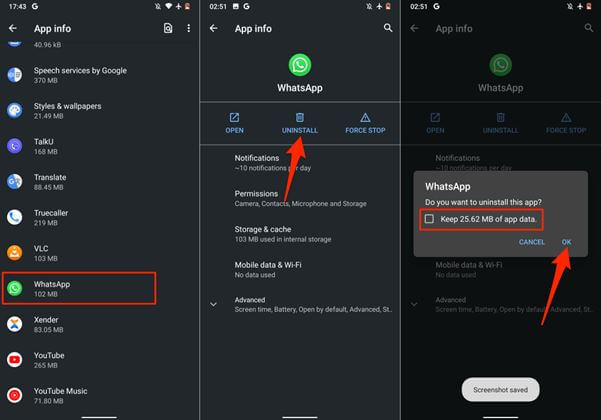
Uwaga: jeśli widzisz opcję zachowania danych aplikacji, dotknij jej przed odinstalowaniem aplikacji.
Informacje dodatkowe = Chroń swoje multimedia WhatsApp przed wzrokiem ciekawskichKompleksowe szyfrowanie WhatsApp gwarantuje, że Twoje wiadomości pozostaną bezpieczne i nikt nie będzie mógł czytać Twoich SMS-ów ani odsłuchiwać Twoich wiadomości/połączeń głosowych. Nie chroni użytkowników przed podsłuchiwaniem. Jeśli Twój smartfon dostanie się w ręce któregokolwiek z Twoich znajomych, członków rodziny, współpracowników lub dzieci, Twoje prywatne wiadomości, udostępnione załączniki oraz historia połączeń głosowych/wideo mogą zostać ujawnione. Ale jeśli masz na swoim urządzeniu niezawodną i autentyczną szafkę WhatsApp , nie musisz się już martwić. Locker for Whats Chat App to jedna z takich aplikacji zabezpieczających, która nie tylko chroni Twoje czaty osobiste i grupowe, ale także solidnie blokuje całą aplikację. Dlatego nie musisz myśleć o wycieku swoich czatów lub załączników. Możesz także skorzystać z tego prostego przewodnika na temat blokowania określonego czatu w WhatsApp |
Podsumowanie: (NAPRAWIONO) – Błąd pobierania obrazów WhatsApp (2023)
„Błąd pobierania WhatsApp nie powiódł się” może przydarzyć się każdemu, w dowolnym momencie. Na szczęście wszystkie powyższe wskazówki i triki działają jak urok i pozwalają błyskawicznie zapisywać zdjęcia i inne pliki multimedialne z WhatsApp w galerii. Mieliśmy szczęście z Metodą 3 i udało nam się pobrać załączniki WhatsApp, które wcześniej odmawiały pobrania.
Jeśli znasz inne wskazówki i triki, które mogą rozwiązać irytujący błąd WhatsApp „nie można pobrać obrazów w WhatsApp”, podziel się z nami swoimi sugestiami w sekcji komentarzy poniżej!
NASTĘPNA CZYTAJ:
- 10 najlepszych aplikacji blokujących czat WhatsApp
- Jak zaszyfrować kopie zapasowe WhatsApp na Dysku Google
- Plan WhatsApp dotyczący ochrony hasłem kopii zapasowych czatów
- Trzy proste sposoby na zabezpieczenie prywatnych czatów WhatsApp
- 8 najlepszych aplikacji do odzyskiwania usuniętego czatu WhatsApp na Androidzie i iOS
- 10 najlepszych aplikacji blokujących czat WhatsApp
